
Kot verjetno veste, v besedilnih dokumentih, poleg vidnih znakov (ločila itd.), Obstajajo tudi nevidne, natančneje, ne-natisljive. Med temi vrzeli, zavihki, intervali, zlomljenimi stranmi in pregradami particij. So v dokumentu, vendar vizualno ne označujejo, če pa je potrebno, jih je mogoče vedno ogledati.
Opomba: Način prikaza ne-streljanih znakov v MS Word omogoča ne samo, da jih vidi, temveč, če je potrebno, prepozna in odstrani nepotrebne alinee, kot so dvojni prostori ali zavihki, nameščeni namesto prostorov. Tudi v tem načinu lahko razlikujete običajno vrzel od dolgega, kratkega, štirikratnega ali neločljivega.
Lekcije:
Kako odstraniti velike vrzeli v besedi
Kako vstaviti nesporni prostor
Kljub dejstvu, da je način prikaza netrganih znakov v Wordu v mnogih primerih zelo koristen, za nekatere uporabnike se vlije v resen problem. Torej, mnogi od njih, po pomoti ali z nevednostjo, vklop v ta način, ne morejo samostojno obravnavati, kako ga izklopiti. Gre za o tem, kako odstraniti ne-natisljivih znakov v besedi, bomo povedali spodaj.
Opomba: Kot je razvidno iz imena, ne-natisljivih tiskalnih znakov niso prikazani, so preprosto prikazani v dokumentu z besedilom, če je ta način gledanja aktiviran.
Če vaš dokument Word vključuje neproducirane znake, bo videti tako:

Na koncu vsake vrstice stoji simbol “¶” , Prav tako se nahaja v praznih strunah, če obstajajo v dokumentu. Gumb lahko najdete s tem simbolom na nadzorni plošči v zavihku. "Domov" v skupini "Odstavek" \ t . To bo aktivno, to je pritisnjeno - to pomeni, da je zaslon načina nežni oznak omogočen. Zato je treba preprosto pritisniti isti gumb, da ga izklopite.

Opomba: V različici besede v letu 2012 "Odstavek" \ t , in z njim, in gumb, ki omogoča način prikaza ne-natisljivih znakov, je v zavihku "Postavitev strani" (2007 in več) ali "Oblika" (2003).

Vendar pa je v nekaterih primerih problem preprosto ne rešen, uporabniki Microsoft Office za Mac še posebej pritožujejo. Mimogrede, uporabniki, ki so se vodili s staro različico izdelka na novo, ne bodo vedno našli tega gumba. V tem primeru, da onemogočite način prikaza ne-natisljivih znakov, je bolje uporabiti kombinacijo ključev.
Lekcija: Vroče ključe besede

Samo kliknite "Ctrl + Shift + 8".
Način prikaza ne-izbranih znakov bo odklopljen.

Če vam ni pomagalo, to pomeni, da so znaki, ki jih ni natisnjen, nameščeni v besedni nastavitvi besede, skupaj z vsemi drugimi znaki oblikovanja. Če želite onemogočiti prikaz, sledite tem korakom:
1. Odprite meni "Mapa" in izberite "Opcije".

Opomba: Prej v MS Word namesto gumba "Mapa" Bil je gumb "MS Office" in poglavje "Opcije" imenovan "Nastavitve besed".
2. Pojdite v poglavje "Screen" in najdejo točko "Vedno pokažite te znake oblikovanja na zaslonu".

3. Odstranite vse klopi, razen "Zavezujoče predmete".
4. Sedaj ne-natisljivi znaki ne bodo prikazani točno v dokumentu, vsaj dokler ne vklopite tega načina, tako da pritisnete gumb na nadzorni plošči ali z uporabo ključnih kombinacij.
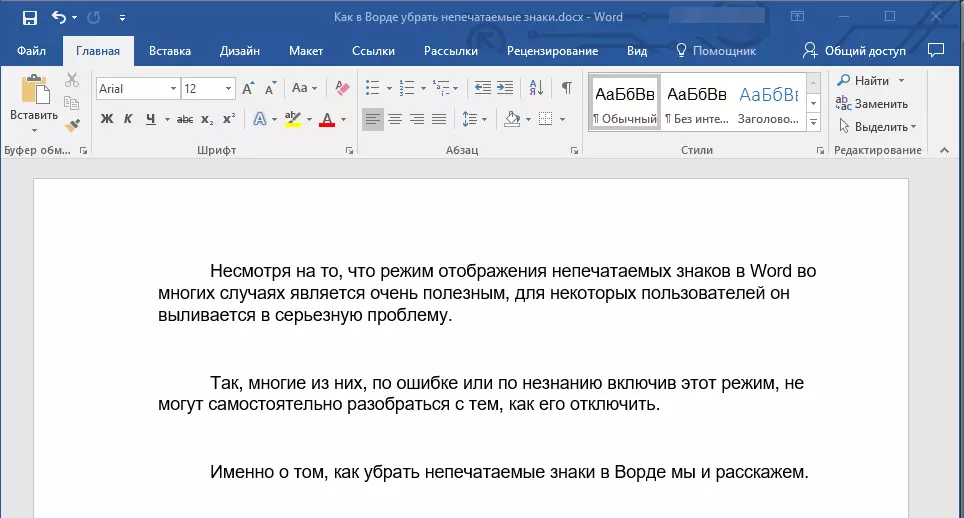
Na tem, vse, od tega majhnega članka ste se naučili, kako onemogočiti prikaz ne-natisljivih znakov v besedilnem dokumentu besedila. Uspehi vam dodatno obvladajo funkcionalnost tega uradnega programa.
